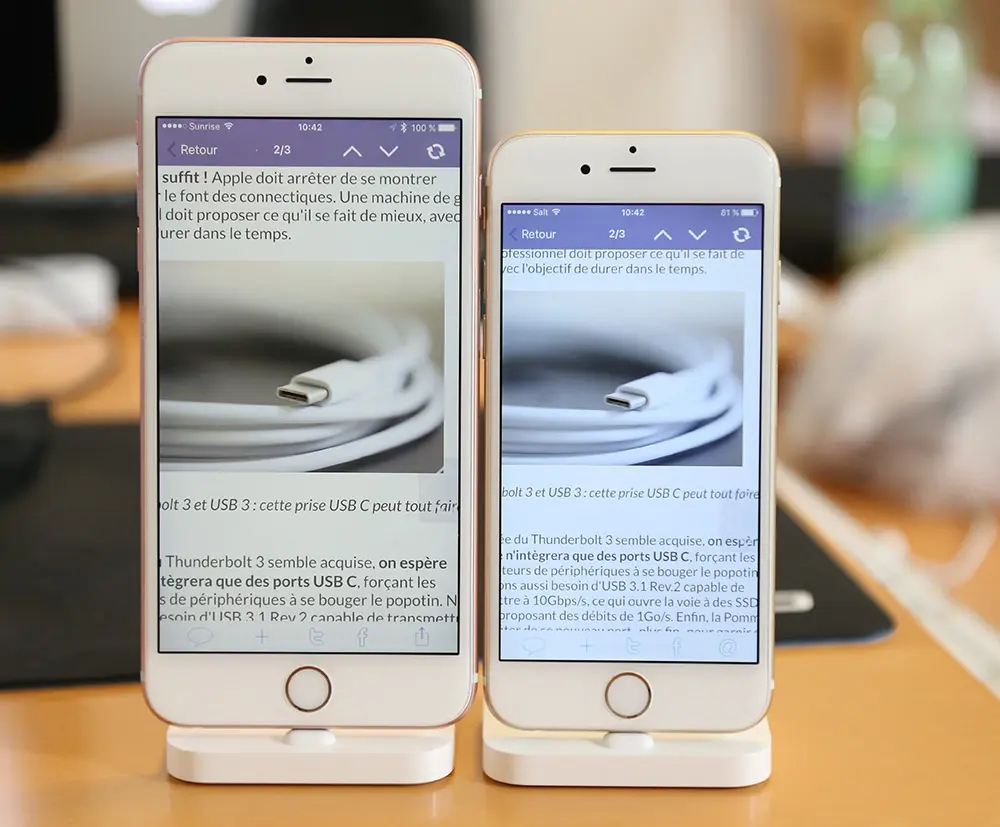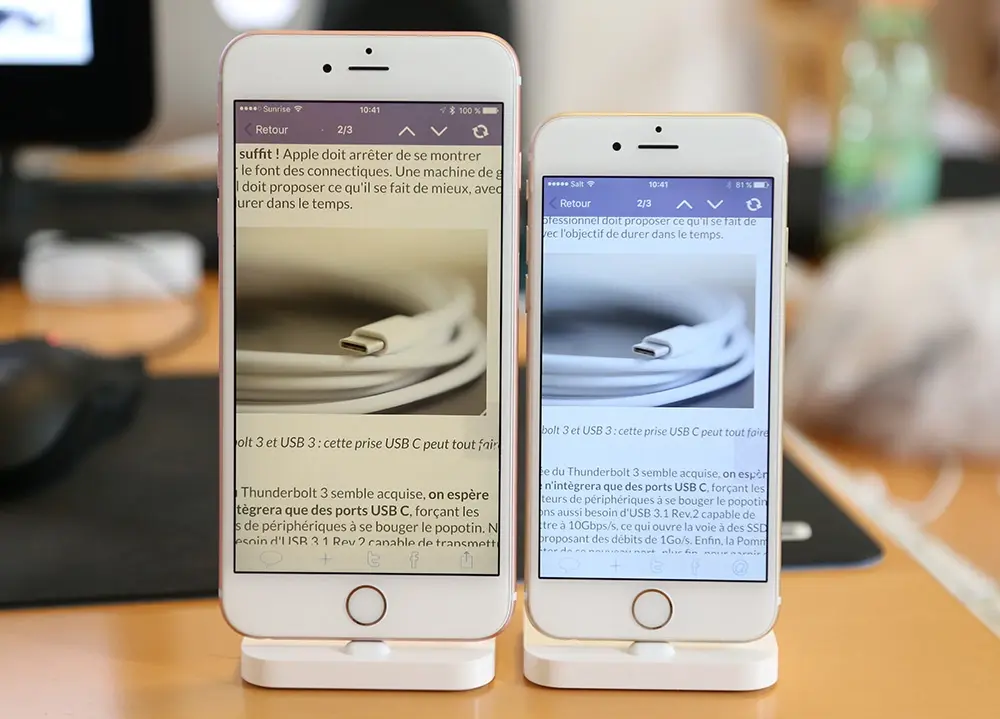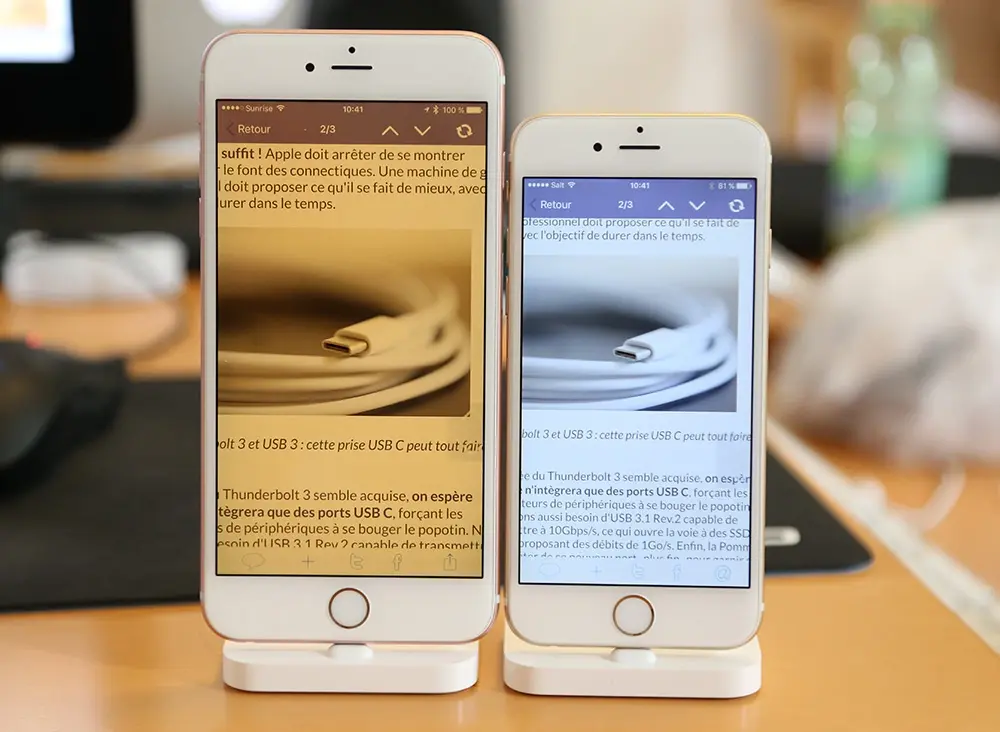Voilà ce que donne le mode nuit "en vrai" sous iOS 9.3 Beta (photos)
Par Didier Pulicani - Publié le
nuità l'appareil.
Concrètement, la firme ne vient pas modifier chaque couleur présente dans les applications pour créer une sorte de
version nuit, mais elle modifie simplement le profil de couleur, en privilégiant les couleurs chaudes, et en réduisant les fameuses lumières bleues qui ont une fâcheuse tendance à nous dérégler le sommeil.
Pour régler tout cela, il suffit donc d'aller dans les préférences de luminosité, qui permettent d'activer l'option, soit de manière permanente (si vous envisagez une petite sieste) soit durant un horaire défini. Mieux, si le service de localisation est activé pour les fuseaux horaires automatiques (dans réglages > confidentialité -> service de localisation), Apple se charge de gérer l'option en fonction des heures du coucher et du lever du soleil de votre région.
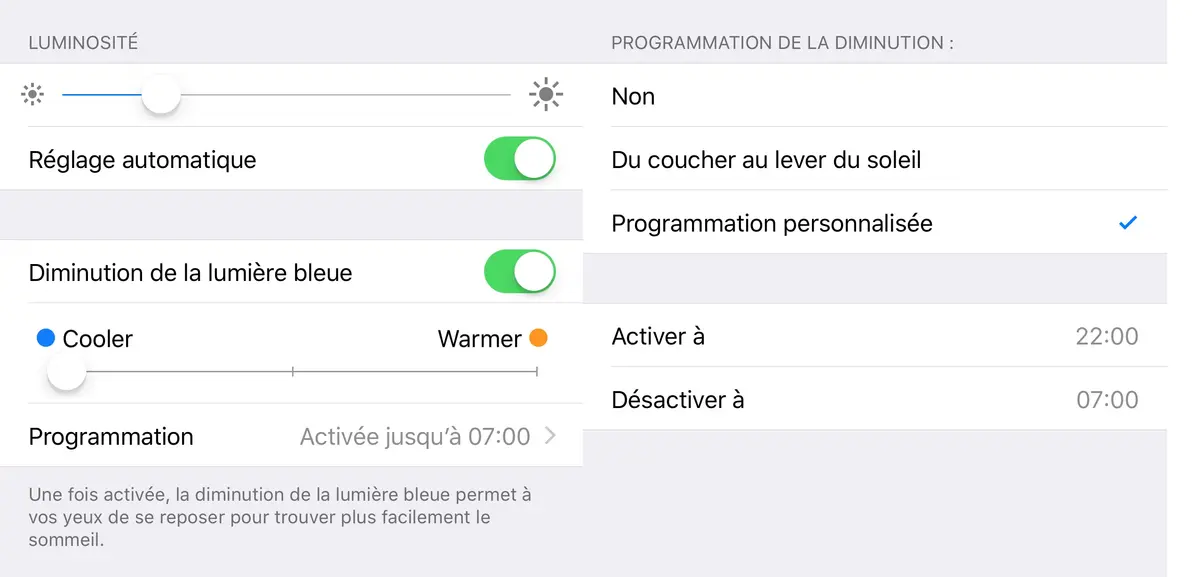
L'iPhone laisse ensuite une zone de réglages paramétrable, du plus froid (plus de bleu) au plus chaud (plus de jaune). Evidemment, plus les tons virent vers le jaunes, moins c'est agréable pour les photos et les vidéos, mais plus c'est efficace pour s'endormir. Le compromis trouvé par Apple est plutôt bon, et pas trop gênant dans les applications :
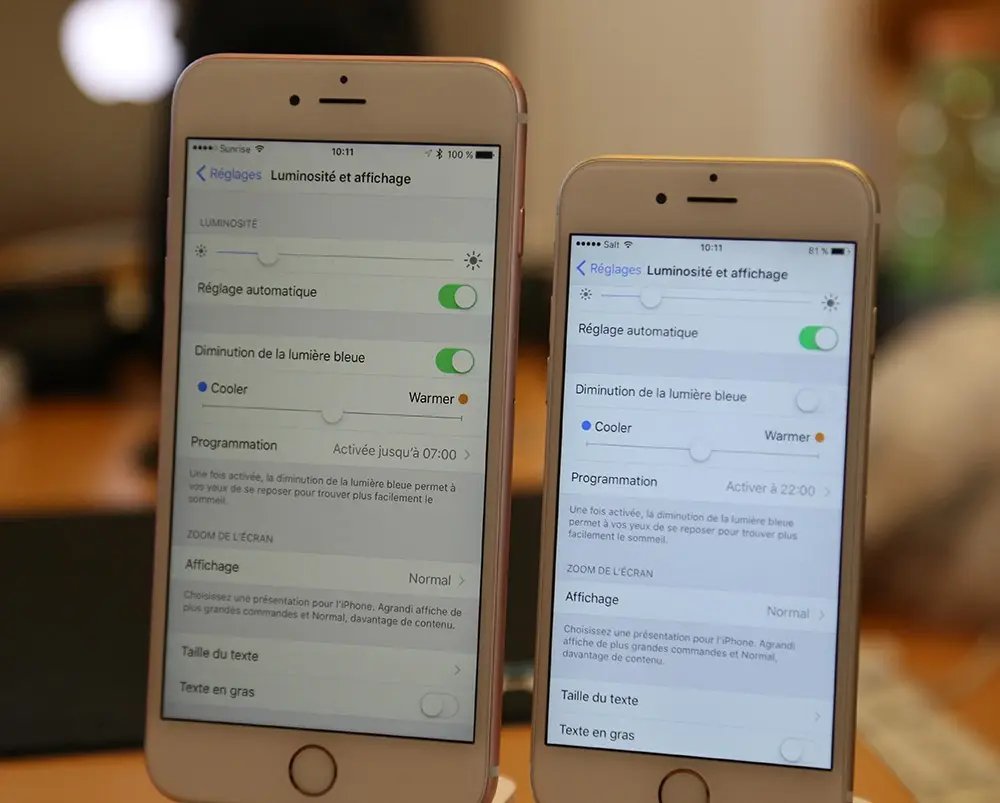
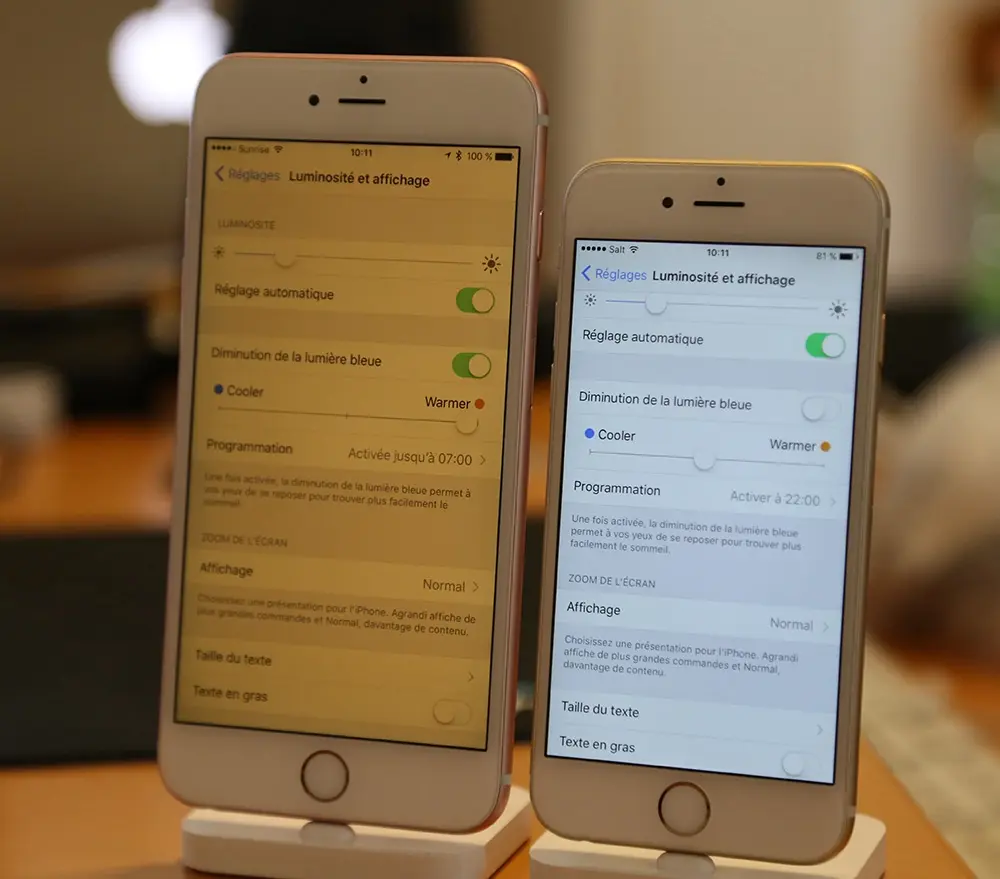
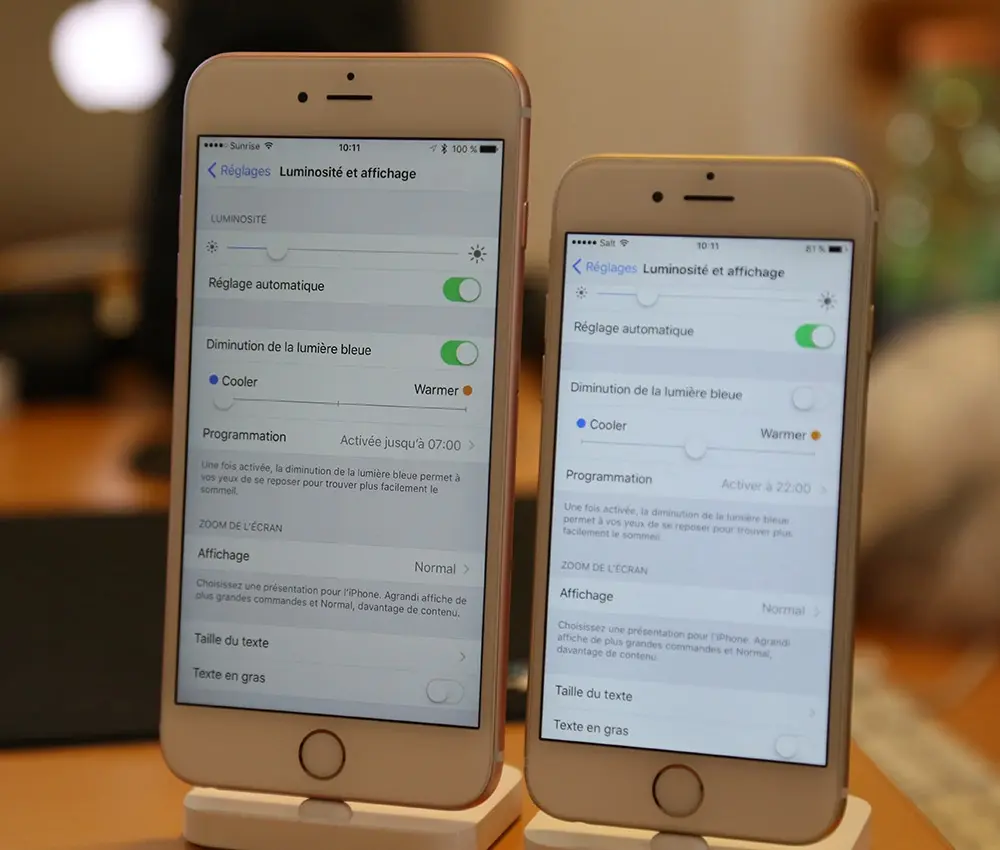
Sur les apps, le réglage par défaut reste donc le meilleur compromis, on ne le remarque presque pas à l'usage alors que les tons jaunes restent assez marqués si l'on y prête attention. En revanche, si vous poussez un peu trop le curseur sur la droite, on a vite l'impression de regarder son téléphone en plein coucher de soleil et ce n'est pas franchement terrible. Enfin, vous pouvez aussi pousser à nouveau vers les tons bleus, mais l'on perd alors toute l'utilité de l'option.